GIGAスクールに対応! 普段の授業での私のTeamsの使い方
この動画は私が普段の授業で活用しているteamsの使い方について説明しています。特にすごいことをしていると言うわけではなく、オーソドックスな授業展開にチームズをにじませているだけで、ビフォーコロナの授業デザインともうまくマッチするはずです。私個人としてはもっとクリエイティブな使い方をしたいんですが、現在の環境ではこれが精一杯です。
音声文字起こし
はい私学校では
普段teamsを使って子供たちと授業しています
teamsを使った授業
どういう風に授業を作っているのか
子供達に授業案を届けているのか
ということをお問い合わせいただくことがあります
ので今日はその手順、作り方について
動画で説明したいと思います作り方
っていうのはもうルーティンワークなので
慣れてしまうと
どうってことないんですけれども
最初はどうすればいいのか
分からない方もいらっしゃると思いますので
よろしかったら参考にしてみてください
チームの作成とかその辺は省略します
子供たちが入ってるチームを開きまし
て課題のところをクリックします
そうするとこの画面になりますので
作成をクリックで課題クリックしますと
課題の作成画面に入ります
ここにはタイトル入れます
私の場合複式学級ですので結構ね
普通の学級とはちょっと違うと思うんですけど
まず日付を入れます
何日分も用意していると
最初に日付があった方が
子供たちが探しやすいようにして
時間を入れます
で、学年。これ、単学年だったら
普通の単学年だったら
学年は必要ないと思いますね
で教科、そして何をやるのか
その教科書のページを入れておくと
子供達が迷うことなく
授業を進めることができます。手順の
ところはここが
子供たちがどのように授業をするのかという
子供達の手順書ですね
まあ、指導案と言っても良いんですが
そこまで大げさなものじゃなくて手順書です
子供たちがこれを見て
次に何やるのかっていうことをイメージできればそれでいいです
まずはうちは複式学級なので
5年生は先に練習
問題から入るんですけどね
こんな感じでいいですね。2番目にやることですね
1の問題を読み
線分図をかき、めあてを確認する
これぐらいでしょうね
子供達と共有します
めあてところにかぎかっこをつけたり
太字にしたりしてたんですけど
これも毎日毎時間用意するの
めんどくさいので
そういうのは無し。なるべくシンプルにしてます
簡単に自分で考える自力解決の場ですね
ここでFlipgridにリンクを貼ります
リンクの貼り方なんですが
ここをなぞってリンクを入れればいいですね
その適当にやりますので入れますけれども
実際はFlipgrid
でトピックを作り
そのリンクをコピーしてきてここに貼り付ける
子供達これ開くと
Flipgridに誘導されるって事になりますね。あとは
授業の手順、まとめる。5番、2の問題をやる。
6番 振り返る。7番 274
ページの、これは時間が余った子たちがやる
問題が教科書に用意されています
のでそこを指定します。で、あの、リソースとかね
追加する時もあります。社会科では
パワポファイルでまとめ学習したりするので、
これを追加したりと
国語ではワークシートを入れたりしますが
今日は無しですね
点数の設定もしません
ルーブリック。図工とかだと
ルーブリックの設定することが
多いんですが
日々の算数とか
国語の授業でルーブリックをセットすると
まあ続かないので僕はやってません
全ての受講者でいいですね
これ候補者
誰に届けるのかっていうのを
選択することもできます
いつ配信するかとか
そういうのもここで設定できます
ここで予約投稿
みたいな感じですね
いつ課題表示するかとか
そういうのも設定できます
今日はこのままで構いませんね
あとはこれをただ割り当てる
これで割り当て完了になりますの次に
子供たちにどのように届いてるのか
というの確認してみましょう
こんな感じで見切れ小学校8年生の
ところに届いてますね
ここをクリックするとこんな感じで
先ほど作った課題が届きますね
これ、子供達が課題の表示
というところをタップすると
先ほどの課題がここに届くわけですね
子供たちはこれ見ながら進めていていきます
うちは学級複式学級ですので
子供達の中に学習リーダーさんがい
ますので学習リーダーさんがこれ見ながら
どんどん進めていく。
一人一人の手元にも課題がありますので
学習の見通しが持てるわけですね
そして、スキル1番2番やって3番
自分で考えてやってみる
Flipgridに発表するという
この画面になりますと
子供達が自分でリンク
をタップして
今はこれタップしても見切り
写真協会のホームページが開くだけなんです
けれどもFlipgridが表示される
ということになります
ずっといって振り返りのところですねこれ
うちの学級でを振り返りはノート
に手書きでやってます。それでもね
そっちの方がスムーズだっ
たりするんですよ
ノートに適当に書いてるんですけども
それをかいた後に
作業の追加っていうのがあって
新しいファイル、このデバイスからアップロードですね
写真またはビデオを撮るにして写真を撮ります
簡単ですねこの写真を使用
準備できたら完了。そうすると
子供達の方から振り返りが
届くわけですね。最後に見に一番右上にある
提出っていうところをクリックすると
なんかちょっとしたアニメーションが出てきて
提出したことになり
それを私の方で
どうやって見るのかと言いますと
課題一覧にちょっと戻りますね
するとここにね、出てくるんです。前多セカンドくん
に送ったのは
もう提出になってますね
ではここをクリックすると
どんな振り返りが行われたのかっていうのが
出てきますね
ここにフィードバックで
先生の方から連絡することができます
もとちゃんと書いてね とかね で、返却
返却済みの方に
セカンドさんが入っいて
前多確認用3さんにはまだ
提出されてないというのがでます。
先ほどをフィードバックして返却した課題
どうなるのかって言うとの子供たちの画面に
もう一度課題を表示しますと
この辺りにちゃんとね、フィードバックを
もっとちゃんと書いてね
みたいなのがもう出てくるんです
そしたらまあ、もう一度提出するっていう
ことも可能になります
普段はこんな感じで
teamsを使って
ほぼほぼ国語算数社会はこのパターンで
子供達に常にチームで課題
授業の流れを提示して
子供たちはteamsを見ながら
授業を進めています
これだとね
また急に休校になって
オンライン授業っていうことになっても
普段通りの
授業を家でやればいいだけなんで
子供たちに混乱は発生しません
すんごいことやってるわけじゃなくって
今まで通りの授業の中に
teamsを入れてみた、それだけです
もっとデバイスがしっかりしてたら
色々クリエイティブな活動も取り入れていける
んですけどね、今のうちの環境では
これが精一杯です
今回はteamsの説明でしたけれども
Google Classroomでも
基本的に同じようなことができます
Google Vlassroomが
メインのプラットフォームになったら
そちらでやっていきたいと思っていますし
そうなったらまた
似たような動画を作って紹介し
たいなと思っています
以上私のteams
授業活用法の簡単な本当に粗末な紹介でした
もしよかったら参考にしてみて下さい
もっといい方法があるよって方は
是非教えてください
以上ジョニーでした
チャンネル登録よろしくお願いします


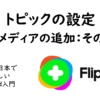



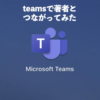

 青森県公立小学校教諭
青森県公立小学校教諭